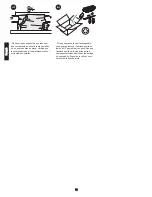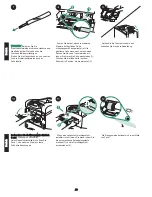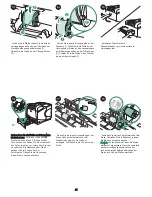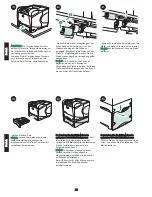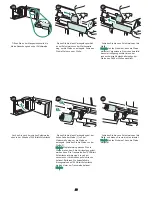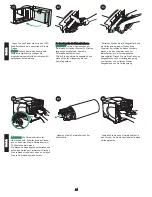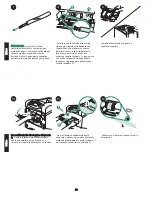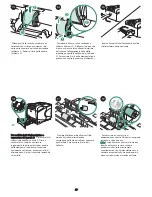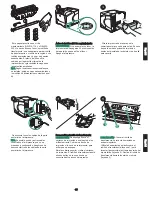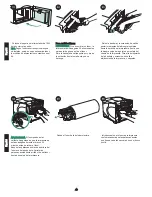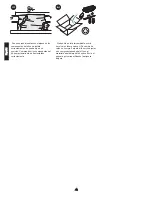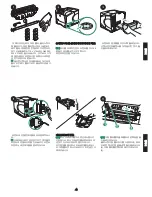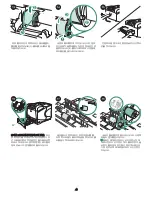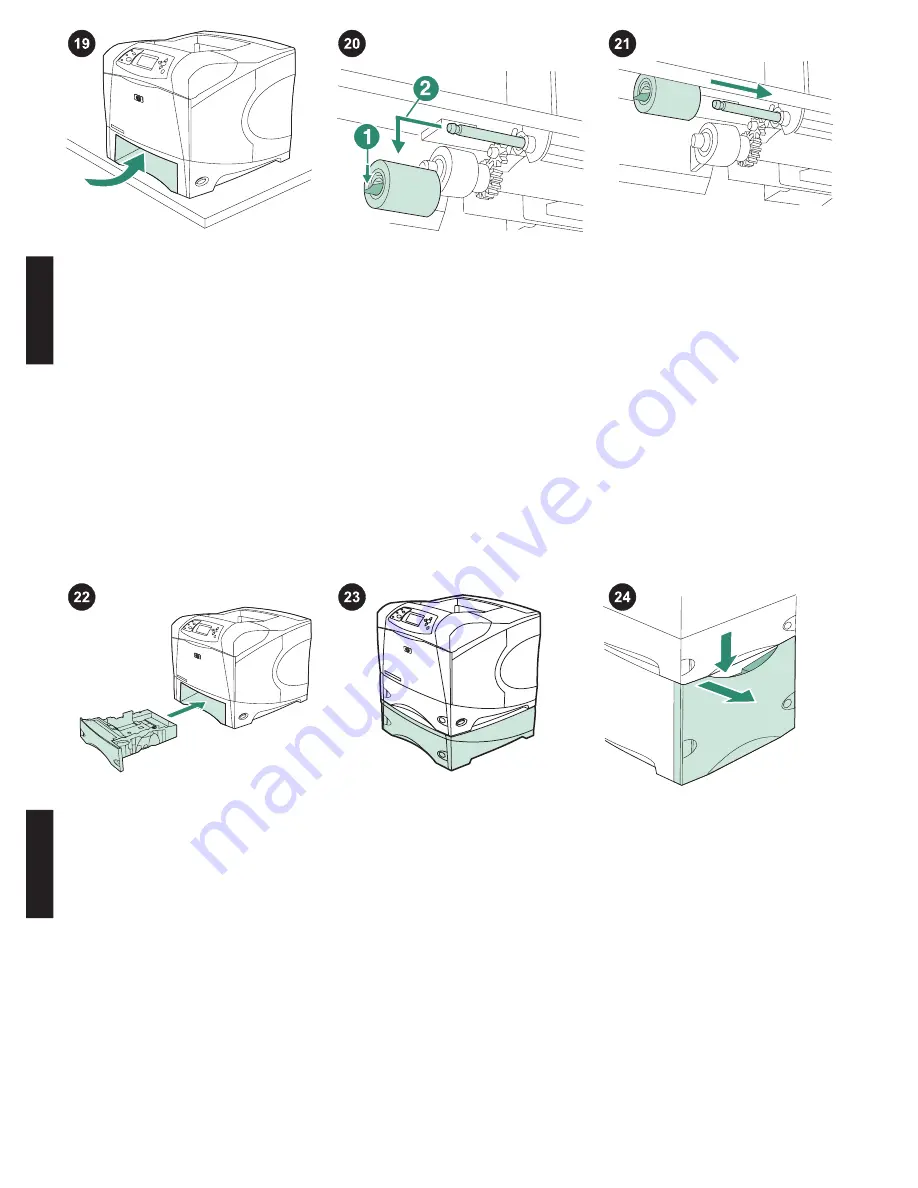
AVVERTENZA
Non fare sporgere la
stampante oltre il bordo del piano di
appoggio. La stampante potrebbe
sbilanciarsi e cadere, provocando lesioni
personali o subendo dei danni.
Spostare la parte anteriore della stampante
verso il bordo del piano di appoggio per
accedere più facilmente al rullo di
alimentazione nella stampante.
Inserire il vassoio 2.
Nota
A seconda del tipo di accessori
opzionali installati, potrebbero non essere
necessari tutti i rulli di alimentazione inclusi
nel kit.
Premere il saliscendi blu situato sul lato
sinistro del rullo di alimentazione (richiamo 1)
scostandolo dall'asta del rullo per sbloccare
quest'ultimo. Fare scorrere il rullo fuori
dall'asta (richiamo 2). Potrebbe essere
necessario ruotare il rullo per riuscire a
sbloccare il saliscendi.
Nota
Il rullo di separazione del vassoio 2 è
quello più vicino al lato frontale della
stampante. Non rimuovere il rullo di
estrazione del vassoio 2 situato vicino al rullo
di separazione.
Per sostituire i rulli di alimentazione in un
alimentatore opzionale da 500 fogli: Per
installare i rulli di alimentazione in un
alimentatore opzionale da 500 fogli, ripetere
la procedura di installazione del rullo di
alimentazione del vassoio 2.
Nota
A seconda del tipo di accessori
opzionali installati, potrebbero non essere
necessari tutti i rulli di alimentazione inclusi
nel kit.
La stampante HP LaserJet 4250/4350 può
avere un massimo di 3 alimentatori opzionali
da 500 fogli installati.
Fare scorrere un nuovo rullo di
alimentazione nell'asta e farlo ruotare fino a
quando non scatta in posizione.
Nota
È importante che il rullo sia ben inserito
e bloccato.
Per sostituire i rulli di alimentazione in un
alimentatore opzionale da 1.500 fogli:
Premere la leva di rilascio ed aprire lo
sportello dell'alimentatore da 1500 fogli.
Itali
ano
Italiano
30